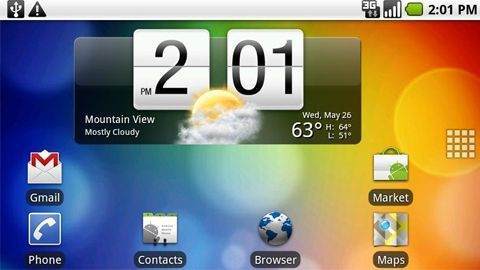
Widget nedir, ne işe yarar? Android ve iPhone’a Widget nasıl eklenir
Kısa yollardan farklı olarak bir uygulamaya ait Widget sayesinde o uygulamayı ayrıca çalıştırmadan belirli özelliklerini kullanabilirsiniz. Widgetler sayesinde çok basit ve sürekli işleriniz için ayrıca zaman kaybetmezsiniz.
Widget nedir, ne işe yarar?
Widget (Bileşen), kullanıcı grafik arayüzü üzerinde yer alan, herhangi bir veri yada bilgiyi kullanıcıya aktaran küçük bir katman veya programların tümüdür.
Widgetler telefonlarınızda kullanabileceğiniz minik araçlardır. Widgetlar, sıkça kontrol ettiğiniz uygulamalarınızın yanısıra takvim, hesap makinesi gibi çok çeşitli içeriklere de sahiptirler.
Telefonunuzda sıkça kullanmış olduğunuz uygulamarın widgerlerini telefonunuzun ana ekranına ekleyerek uygulama işlevlerini çok daha pratik olarak kullanabilirsiniz.
Android Widget nasıl eklenir, nasıl kaldırılır?
Android’te widget eklemek için;
- Ana ekranda herhangi bir alana basılı tutarak ilgili menünün açılmasını sağlayabilirsiniz.
- Açılan ekranda “Widget’lar” seçeneğine tıklayarak, telefonunuza yüklü olan uygulamaların Widget’larını seçebilir ve boyutlara göre ana ekranınıza ekleyebilirsiniz.
Eklediğiniz bir Widget’ı kaldırmak isterseniz, üstüne dokunarak parmağınızı basılı tutun.
iPhone Widget ekleme
iPhone Wigdet ekleme işlemi ile sizin için önemli olan uygulamalardaki bilgileri çabucak görmek için ana ekranınıza araç takımları ekleyebilirsiniz.
- Ana ekran düzenleme kısmı aktif olana kadar, ana ekranınızda bulunan ikonlardan birine basılı tutun.
- Sol üst köşedeki artı simgesine basın.
Artık mevcut Widget’ları görebilir ve Ana ekranınızda görmek istediğiniz Widget’ları dilediğiniz gibi sürükleyebilirsiniz. Tasarımı istediğiniz gibi ayarladıktan sonra kayıtlı kalması için bitti butonuna tıklayarak işlemi sonlandırabilirsiniz.
iPhone Wigdet ekleme işlemini yardımcı bir uygulama ile de yapabilir
- iPhone ya da iPad’inize Widgetsmith uygulamasını aşağıdaki playstore linkinden indirin.
- Oluşturmak istediğiniz Araç Takımı’nın boyutuna (Small, Medium, Large) karar verin. Bu yazıda örneğin Medium’u seçmiş olalım.
- Hemen altta yer alan ‘Add Medium Widget’ butonuna tıklayın.
- Medium #2 ismi ile oluşturulan Araç Takımı’nın üstüne tıklayın. İsmi daha sonra değiştirebilirsiniz.
- Gelen ekranda yine Araç Takımı’na tıklayın.
- Açılan menüden Widget’ın stilini, yazı fontunu, içerik rengini, arka plan rengini ve çerçeve rengini belirleyin.
- İşlemleriniz bittikten sonra sol üstte yer alan ‘Medium #2’ yazısına tıklayıp geri dönün.
- Sağ üstte yer alan ‘Save’ butonuna tıklayın.
- Ana ekrana dönün ve ekrana basılı tutun.
- Sol üstteki ‘+’ işaretine tıklayın.
- Widgetsmith uygulamasını bulup oluşturduğunuz boyuttaki Araç Takımı’nı seçin.
- Araç takımını ana ekrana yerleştirdikten sonra üzerine tıklayın.
- Gelen ekranda hangi Widget’ın kullanılacağını seçin.
Widgetler Pili çok harcarmı?
Widget‘lar yalnızca bildirim merkezini açtığınızda verilerini çalıştırır ve yeniler. “arka planda yenileme” özelliğini kullanma yeteneği yoktur – örneğin, Yahoo! Hava Durumu Widget‘leri burada otomatik olarak gün boyunca yeni hava durumunu kontrol etmiyor. Yani onlara bakmazsanız, pilinizi kullanmazlar.